Google ビジネス プロフィール (GBP) ロケーション インポート ガイド
Google ビジネス プロフィール アカウントからプラットフォームにビジネス情報をインポートします
目次
ステップ1 アカウントを接続ステップ2 Googleビジネスプロフィールにログインステップ3 ログインステップ4 アクセスを許可ステップ5 アカウントを作成ステップ6 場所を選択ステップ7 確認して同期
このステップバイステップ ガイドでは、Google ビジネス プロフィール アカウントから場所を一度にインポートして接続する方法を説明します。
ステップ1 アカウントを接続する
「場所」タブに移動し、「Googleインポート」セクションの「Googleアカウントを接続」をクリックします。

ステップ2 Googleビジネスプロフィールにログインする
「Googleアカウントを接続」をクリックします

ステップ3 サインイン
場所を管理する Google アカウントにログインしていることを確認してください。
「次へ」をクリックします
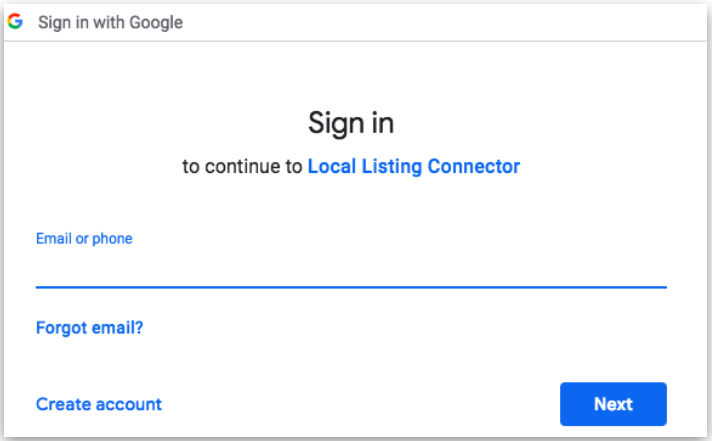
ステップ4 アクセスを許可する
ローカルリスティングコネクタにGoogleアカウントへのアクセスを許可するよう求めるウィンドウが開きます。以前にアクセスを許可している場合は、この手順はスキップされます。
「許可」をクリックします。
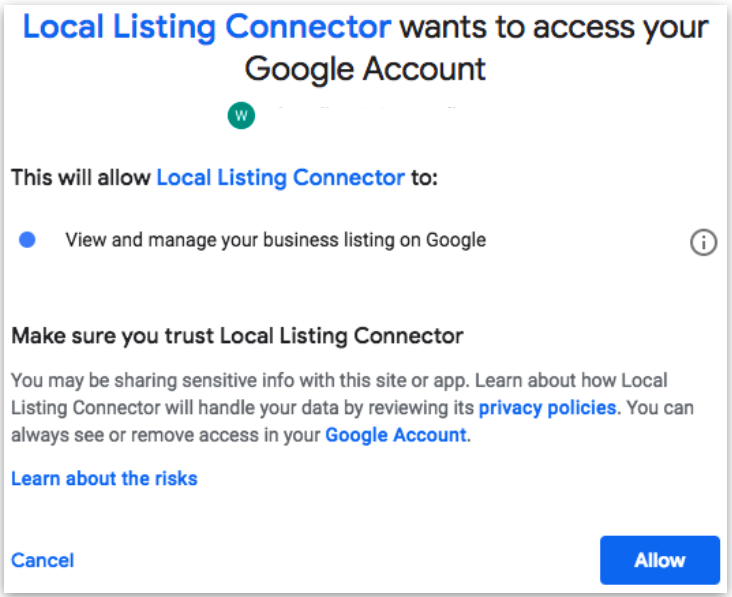
ステップ5 アカウントの作成
インポートしたい場所グループを選択し、「アカウントを作成」をクリックします。

ステップ6 場所を選択
インポートする場所を修正し、必要に応じて削除します。
「場所をインポート」をクリックします

ステップ7 確認と同期
アカウントと場所の数を修正し、「確認して同期を開始」をクリックします

インポートが完了すると、以下に示すような確認ウィンドウが表示されます。

進捗状況の追跡
Googleインポートを既に開始していて、別のインポートを開始しようとすると、システムがまだデータを処理中であることを通知する待機画面が表示されます。システムが場所の処理を完了すると、新しいインポートを開始できます。
よくある質問
どのような種類の Google 接続がアカウント(ビジネス)レベルまたは場所レベルで行われますか?
Googleへの接続は位置情報レベルで行われます。つまり、後から追加する位置情報は、作成後に個別に接続する必要があります。位置情報をGoogleに接続する方法について詳しくは、こちらをご覧ください。
アカウント(ビジネス)の名前はどのように付けられますか?
Google のビジネス グループの名前が継承されます。Google ビジネス グループの名前が以前に作成されたアカウントと同じ場合、ビジネス データはそこにインポートされます。
グループ化されていない場所はどのようにインポートされますか?
これらはグループ化され、インポート元の Google ビジネス プロフィール ユーザーの名前が付いた 1 つのビジネス(アカウント)にインポートされます。
Google ビジネス プロフィールから取得されるのはどの場所ですか?
停止中の場所を除くすべての場所。